फिक्स: कायो सैमसंग, एलजी, सोनी, हिसेंस या किसी अन्य स्मार्ट टीवी पर काम नहीं कर रहा है
अनेक वस्तुओं का संग्रह / / April 29, 2023
इस लेख में, हम सैमसंग, एलजी, सोनी और हिसेंस सहित विभिन्न स्मार्ट टीवी पर काम नहीं कर रहे कायो ऐप के सभी सुधारों पर चर्चा करेंगे। इस मुद्दे के बाद से, कई खेल प्रशंसक निराश हैं क्योंकि वे अपने पसंदीदा खेल शो और मैचों को याद कर रहे हैं।
खेलकूद देखना समय बिताने का सबसे अच्छा तरीका है। खेल देखने के कई तरीके हैं, लेकिन कायो ऐप उन बेहतरीन ऐप में से एक है जो आपको अपने टीवी पर खेल देखने की सुविधा देता है। कायो एक ऐसा ऐप है जो आपको 50 से अधिक खेलों को लाइव और ऑन-डिमांड देखने की अनुमति देता है, जिसमें सबसे बड़े ऑस्ट्रेलियाई खेल और विदेशों से सर्वश्रेष्ठ शामिल हैं।
लेकिन कुछ जगहों पर, संगतता समस्याओं या अन्य तकनीकी गड़बड़ियों के कारण हो सकता है कि कायो ऐप आपके डिवाइस पर काम न करे। यह समस्या कई लोगों द्वारा सामना की जा रही है जो शिकायत करते हैं कि कायो ऐप सैमसंग, एलजी, सोनी, हिसेंस, या किसी अन्य स्मार्ट टीवी पर काम नहीं कर रहा है

पृष्ठ सामग्री
-
फिक्स: कायो सैमसंग, एलजी, सोनी, HISENSE, या किसी अन्य स्मार्ट टीवी पर काम नहीं कर रहा है
-
खराब इंटरनेट कनेक्शन
- फिक्स 1: अपने इंटरनेट की गति की जाँच करें
- फिक्स 2: अपने राउटर को रीस्टार्ट करें
- फिक्स 3: जांचें कि राउटर सिग्नल की ताकत है या नहीं
-
पुराना टीवी सॉफ्टवेयर
- फिक्स 1: सैमसंग टीवी सॉफ्टवेयर अपडेट
- फिक्स 2: एलजी टीवी सॉफ्टवेयर अपडेट
-
रैंडम कीड़े
- फिक्स 1: अपने टीवी को रीस्टार्ट करें
- फिक्स 2: अपने टीवी सॉफ्टवेयर को नवीनतम संस्करण में अपडेट करें
- फिक्स 3: अपने इंटरनेट की गति की जाँच करें
- डिवाइस संगतता
-
इन-ऐप कीड़े
- फिक्स 1: ऐप को अनइंस्टॉल और रीइंस्टॉल करें
- फिक्स 2: अपने टीवी को रीस्टार्ट करें
- फिक्स 3: कायो ऐप को नवीनतम संस्करण में अपडेट करें
-
खराब इंटरनेट कनेक्शन
- निष्कर्ष
फिक्स: कायो सैमसंग, एलजी, सोनी, HISENSE, या किसी अन्य स्मार्ट टीवी पर काम नहीं कर रहा है
हो सकता है कि ऐप आपके टीवी पर कई कारणों से काम न करे। आइए मुद्दों पर चर्चा करें और फिर उन मुद्दों के समाधान पर चर्चा करें।
खराब इंटरनेट कनेक्शन
धीमा इंटरनेट सिर में कुछ वास्तविक दर्द है। अगर आपका इंटरनेट धीमा है, तो कायो ऐप या तो फ्रीज हो जाएगा या पूरी तरह से काम नहीं करेगा। इसलिए यह महत्वपूर्ण है कि आप पहले अपने इंटरनेट कनेक्शन का निवारण करें।
विज्ञापनों
फिक्स 1: अपने इंटरनेट की गति की जाँच करें
सबसे पहले आपको जो करना चाहिए वह है अपने इंटरनेट की गति की जांच करना। से चेक कर सकते हैं यहाँ.
फिक्स 2: अपने राउटर को रीस्टार्ट करें
यह हमारे सामने आए सबसे अधिक काम करने वाले सुधारों में से एक है। अपने राउटर को पुनरारंभ करने का प्रयास करें और जांचें कि क्या त्रुटि बनी रहती है।
फिक्स 3: जांचें कि राउटर सिग्नल की ताकत है या नहीं
जांचें कि बीच में कोई हस्तक्षेप तो नहीं है आपका टीवी और राउटर। इसके अलावा, राउटर को अपने टीवी के पास रखें या वाई-फाई एक्सटेंडर खरीदें ताकि आपके पीसी में अच्छी सिग्नल स्ट्रेंथ हो।
पुराना टीवी सॉफ्टवेयर
यदि आपका PC OS पुराना हो गया है, तो इसे ASAP के नवीनतम संस्करण में अपडेट करें। पुराने टीवी सॉफ़्टवेयर के कारण शायद कायो ऐप काम नहीं कर रहा है। आप नीचे दिए गए चरणों का पालन करके अपने टीवी सॉफ़्टवेयर को नवीनतम संस्करण में अपडेट कर सकते हैं।
विज्ञापनों
फिक्स 1: सैमसंग टीवी सॉफ्टवेयर अपडेट
अपने सैमसंग टीवी सॉफ़्टवेयर को नवीनतम संस्करण में अपडेट करने के लिए, नीचे दिए गए चरणों का पालन करें:
- अपने रिमोट पर होम दबाएं।
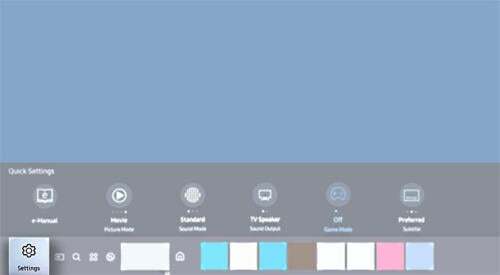
- अब, सेटिंग्स का चयन करें, और समर्थन पर नेविगेट करें।
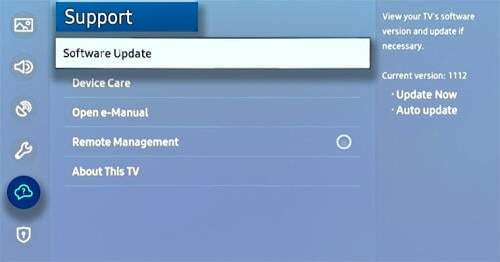
विज्ञापनों
- उपलब्ध विकल्पों में से, सॉफ़्टवेयर अपडेट का चयन करें।
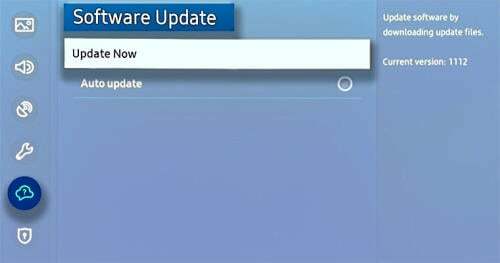
- अपडेट नाउ पर क्लिक करें और ओके चुनें।

- आपका टीवी सॉफ़्टवेयर कुछ मिनटों के बाद अपडेट हो जाएगा। कृपया व्यवधान न डालें।
फिक्स 2: एलजी टीवी सॉफ्टवेयर अपडेट
अपने एलजी टीवी सॉफ्टवेयर को नवीनतम संस्करण में अपडेट करने के लिए, नीचे दिए गए चरणों का पालन करें:
- रिमोट पर सेटिंग्स पर क्लिक करें।
- अब, सपोर्ट टैब खोलें।
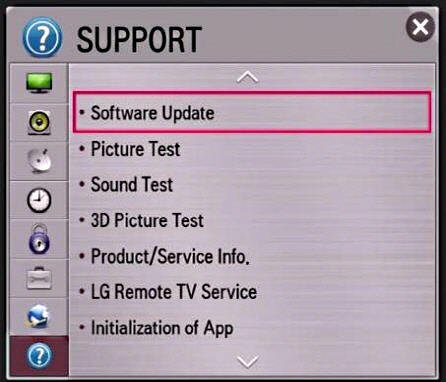
- सॉफ़्टवेयर अद्यतन चुनें, और aकम स्वचालित अद्यतन।
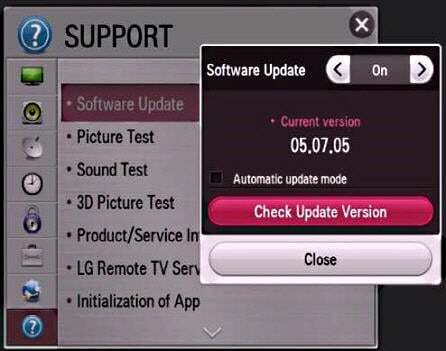
- पूर्ण। आपका एलजी टीवी सॉफ्टवेयर कुछ ही मिनटों में अपडेट हो जाएगा।
रैंडम कीड़े
विज्ञापन
हर स्मार्ट टीवी में कुछ अनियमित बग हो सकते हैं। ये आमतौर पर तकनीकी गड़बड़ियों या कायो सर्वर की समस्याओं के कारण होते हैं। एफ के लिए नीचे दिए गए चरणों का पालन करेंix उन मुद्दों:
फिक्स 1: अपने टीवी को रीस्टार्ट करें
हम टीवी को रीस्टार्ट करके इस त्रुटि को ठीक कर सकते हैं। सिर्फ यही एरर ही नहीं बल्कि बैकग्राउंड में और भी कई एरर फिक्स किए जाएंगे। अपने टीवी को नियमित रूप से पुनरारंभ करने की हमेशा अनुशंसा की जाती है।
फिक्स 2: अपने टीवी सॉफ्टवेयर को नवीनतम संस्करण में अपडेट करें
अपने टीवी सॉफ़्टवेयर को हमेशा उपलब्ध नवीनतम संस्करण में अपडेट रखें। ऐसा करने से आप कई बग्स से बच सकते हैं जो आमतौर पर स्मार्ट टीवी में होते हैं।
फिक्स 3: अपने इंटरनेट की गति की जाँच करें
अपने इंटरनेट की गति की जाँच करें। आप सीसे इसकी जांच करें यहाँ. अगर टूर इंटरनेट की स्पीड कम है, तो अपने राउटर को रीस्टार्ट करें या अपने प्लान को अपग्रेड करें।
डिवाइस संगतता
यदि आपका स्मार्ट टीवी ऐप के अनुकूल नहीं है, तो कायो ऐप आपके टीवी पर नहीं चलेगा। इसलिए सुनिश्चित करें कि आपका डिवाइस कायो ऐप के अनुकूल है। हमने उन सभी उपकरणों का उल्लेख किया है जो कायो ऐप के अनुकूल हैं:
- आईओएस: 13+
- एंड्रॉइड: 6+
- एप्पल टीवी: टीवीओएस 13+
- Android टीवी: संस्करण 7.0+
- HISENSE टीवी: चयनित 2019 - 2021 मॉडल
- सैमसंग टीवी: 2017 और बाद के मॉडल
- टेल्स्ट्रा टीवी बॉक्स: TTV1, TTV2 और TTV3
- क्रोमकास्ट: इष्टतम स्ट्रीमिंग अनुभव के लिए, कायो क्रोमकास्ट अल्ट्रा मॉडल और बाद के मॉडल की सिफारिश करता है (Google TV और Chromecast 3rd Generation के साथ Chromecast सहित) और समान क्षमता वाला Android टीवी।
- एलजी टीवी: 2018 मॉडल या बाद में वेबओएस 4 और इसके बाद के संस्करण का उपयोग कर रहे हैं
इन-ऐप कीड़े
कुछ इन-ऐप बग्स हो सकते हैं जिन्हें नीचे दिए गए चरणों का पालन करके ठीक किया जा सकता है:
फिक्स 1: ऐप को अनइंस्टॉल और रीइंस्टॉल करें
यह ऐप में बग्स को ठीक करने के सबसे सरल तरीकों में से एक है।
फिक्स 2: अपने टीवी को रीस्टार्ट करें
हम टीवी को रीस्टार्ट करके इस त्रुटि को ठीक कर सकते हैं। सिर्फ यही एरर ही नहीं बल्कि बैकग्राउंड में और भी कई एरर फिक्स किए जाएंगे। अपने टीवी को नियमित रूप से पुनरारंभ करने की हमेशा अनुशंसा की जाती है।
फिक्स 3: कायो ऐप को नवीनतम संस्करण में अपडेट करें
सुनिश्चित करें कि कायो ऐप को नियमित रूप से अपडेट किया जाता है। डेवलपर्स आमतौर पर हर अपडेट में कई बग्स/गड़बडिय़ों को ठीक करते हैं। इसलिए यदि ऐप पुराना हो गया है, तो कृपया इसे अभी अपडेट करें।
निष्कर्ष
लाइव स्पोर्ट्स देखने के लिए कायो ऐप सबसे अच्छे ऐप में से एक है। जैसा कि हम इस लेख के अंत में आते हैं, हम आशा करते हैं कि आप अपने स्मार्ट टीवी पर समस्याओं को ठीक कर सकते हैं। यदि आपके कोई अन्य प्रश्न हैं, तो कृपया नीचे टिप्पणी करें। इतना कहकर, सयोनारा।

![Android 10 [विकास मंच] पर आधारित IUNI U2 के लिए वंश OS 17](/f/953954b4cb7b528e6b892a2a6e090bc5.jpg?width=288&height=384)

![Android के लिए फेसबुक मैसेंजर किड्स इंस्टॉल करें [Download APK]](/f/2e1c36b3a481e0506673f12ee99ac4a2.jpg?width=288&height=384)